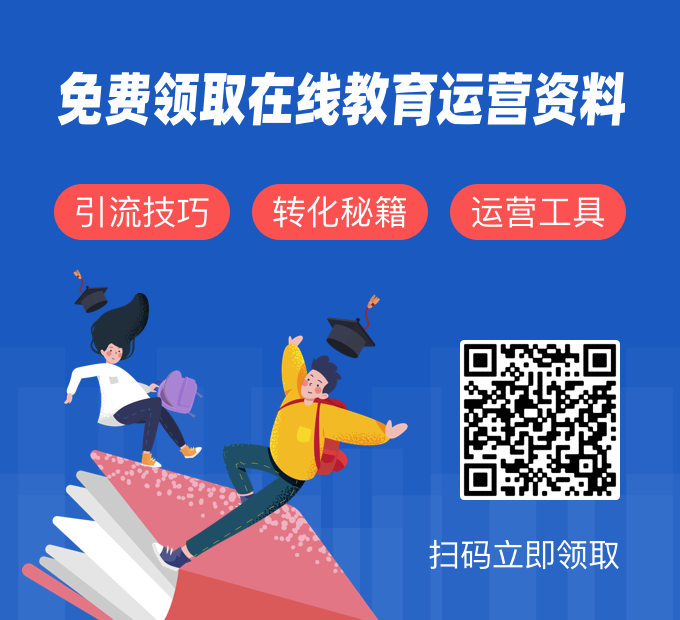教师制作PPT课件常用技巧有哪些?
教师教学中经常会用到PPT这个工具,但其中的制作技巧你又知道多少呢?小格子教大家几个关于PPT的技巧,这些技能不管是对你提升教学质量还是提高教学效率都有很大的帮助!
1、文字超级链接的设置
利用文字的超级链接设置,可以建立漂亮的目录。
设置超级链接时,建议不要设置字体的动作,而要设置字所在的边框的动作。这样既可以避免使字带有下画线,又可以使字色不受母板影响。具体操作为选中字框,单击右键,选取“动作设置”项,链接到所要跳转的页面。
2、文字的出现与课堂演讲同步
为使文字与旁白一起出现,可以采用“自定义动作”中按字母形式的向右擦除。
但若是一大段文字,字的出现速度还是太快。这时可将这一段文字分成一行一行的文字块,甚至是几个字一个字块,再分别按顺序设置每个字块中字的动画形式为按字母向右擦除,并在时间项中设置与前一动作间隔一秒到三秒,就可使文字的出现速度和旁白一致了。
3、解决课件中的菜单问题
为了让课件的界面不是那么单调,我们有时在PPT中设置超链接来打造菜单,可是很多老师制作的菜单都会遇到以下的问题:
制作的菜单在幻灯片播放过程中,如果点击相应链接可以实现菜单功能。但如果无意中点击链接以外的区域时,PPT会自动播放下一张幻灯片,使得精心设计的菜单形同虚设。
也就是说,此时菜单根本就没有发挥应有的作用。这是为什么呢?
其实原因很简单,PPT在默认情况下,幻灯片的切换方式是单击鼠标时换页。
解决办法:
在编辑状态下,点击菜单所在的幻灯片,然后单击“幻灯片放映→幻灯片切换”,打开“幻灯片切换”窗口,去掉“单击鼠标时”前面的“√”号即可。
下面的时间选项使用默认设置即不设置时间。这样,这张幻灯片只有在点击菜单栏相应的链接时才会切换。
要注意的是,[返回]按钮所在的幻灯片也应采用相同的设置,以避免点击[返回]按钮以外的区域时不能返回到主菜单。
4、在播放幻灯片过程中进行画图
首先使用鼠标左键或者右键单击屏幕右下角的图标(或者按下ctrl+P组合键),然后单击画笔,鼠标变为一只画笔,再在需要进行画图的第一点单击鼠标左键,然后拖动鼠标依次到第二点、第三点……进行单击即可进行画图。
如果需要擦掉刚画的图形,按下E(擦除)键即可(如果此时先切换到别的windows应用程序,然后再切换回来,则刚画的图形会自动消失)。
以上就是格子匠为大家整理的PPT课件制作技巧,格子匠是专注在线教育解决方案的技术服务商。旗下拥有格子匠线上教学平台、格子电子书、格子商学院等产品和服务,致力于为中小型教育培训机构、企业、老师等有教学资源者提供平台、社群、运营等一站式在线教育技术解决方案。想体验格子匠在线教育系统的朋友可以在官网首页申请试用。